Windowsのパソコンの場合は、初期化を実施後でもスタートメニューからすべてのプログラム→アクセサリ→システムツール→システムの復元とクリックして、以前に復元ポイントを作っていた地点までさかのぼりCドライブに保存していたシステムやデータなどを復活させられます。
しかし、直近の作成中のデータなどは、復元ポイントを作成していないので復元は出来ません。 その為、パソコンを初期化する前には、マイドキュメント、デスクトップ、メール送受信データ、お気に入りなど大事なデータを残したい場合は、バックアップを取っておくことが必要です。そして、初期化したパソコンに再インストールすれば元の状態になります。
しかし、バックアップしていたと思っていた重要なデータを保存し忘れて、初期化をおこなってしまった時は、データが消えてしまいその姿を観る事が出来ずに途方に暮れてしまいます。多少の労力で再度作り直し対応できるケースもありますが、時間をかけても再度作成する事が出来ないファイルやデータ、記念/思い出の写真などは、どうすることも出来ずに頭を抱えてしまいます。
初期化したパソコンのデータを復元する場合には、一点気を付けないといけない事があります。データをバックアップし忘れてしまい、何とか取り戻したいと思い、色々と試行錯誤でパソコンをいじってしまいがちです。
ですが、パソコンを初期化したハードディスクからデータ復元する場合は、初期化後は何もしてはいけません。何か実施すると、削除したファイルがOSから完全消去されて二度と復元できなくなる恐れがあります。 現在では海外製を含めて、様々な無料なデータ復元ソフトが出ています。どれがいいのか迷ってしまいます。
しかし、操作が簡単で、日本語表記やアフターフォローがしっかりとしているソフトとして、Wondershareの「Recoverit」をお勧めします。パソコンが初期化されても、消えたファイルをすべて復元できます。まずはこの初期化復元ソフトをお使いのパソコンに無料ダウンロードしましょう。無料版もございますので、ぜひご体験してみてください。
Wonderahare Recoveritを起動したらメニューウィンドウが表示されます。「復元したいファイルの場所を選択してください」が現れるので、初期化したパソコンの消えたデータの元保存場所を選択します。復元したいHDDを選択して、ウインドウ右下の「開始」ボタンをクリックします。

すると、パソコン内で初期化したパソコンのデータのスキャンが自動的に開始されます。

スキャン中の状態を右上のバーに表示されて、スキャン終了までの時間も表示されます。
復元可能の初期化したパソコンのデータの一覧がウインドウの右側に表示され、ウインドウの左側にはツリー表示とファイルビューが表示されます。
ウインドウ左下部にはファイルの変更日の条件が表示されていて、デフォルトでは「すべてのデータ」にチェックが入っていて、「今日」「最近一週間」「最近一ケ月」「カスタマイズ」で検索できます。
スキャンされたHDDのドキュメントデータの一覧が表示されて、復元したいデータにチェックを入れて、ウインドウの右下の「復元」をマウスでクリックすると復元を開始します。。

これだけのマウス操作だけでフォーマットしてしまった初期化したパソコンの消えたデータを復元します。
どうですか、簡単に復元が出来てしまうので、本当にパソコン操作が苦手と言う方も安心してWondershareの「Recoverit」を利用できると思います。また、誤って削除したワードなどのファイルも復元できますので、ぜひお使いのパソコンに入れましょうか。
パソコンの初期化という言葉はリカバリーともいいます。パソコンを購入した時や最初に使用していた状態に戻す操作のことをいいます。この場合、インストールしたソフトや保存していたデータ、カスタマイズした設定などは、すべて消えてしまいます。また、パソコンがウィルスに感染している場合はきれいに消えてしまいます。
パソコンの初期化は大きく分けて、3種類の方法があります。
それではパソコンの初期化方法について述べていきましょう。まず初期化する前にいくつか事前に行うべきことがあります。
以上のことは初期化後に環境の再構築を行うため必要になってきますので行ってください。特にデータのバックアップは、初期化後にデータが失われてしまうので必ず取っておきましょう。
Windowsのアップデートに関しては初期化にWindowsの機能を利用するので、Windowsを最新の状態にしておく必要があります。
Windows Update、アプリケーション、 周辺機器のドライバと設定、 ネットワークの設定、保存したデータなどが失われてしまいます。初期化したパソコンをこれまでの状態に戻したいのなら、これらの情報のバックアップやメモなどをしっかりして環境を整える準備を行いましょう。
①「スタート」→「設定」を選択する
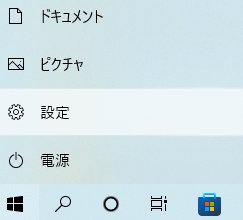
②「設定」画面から「更新とセキュリティ」を選択
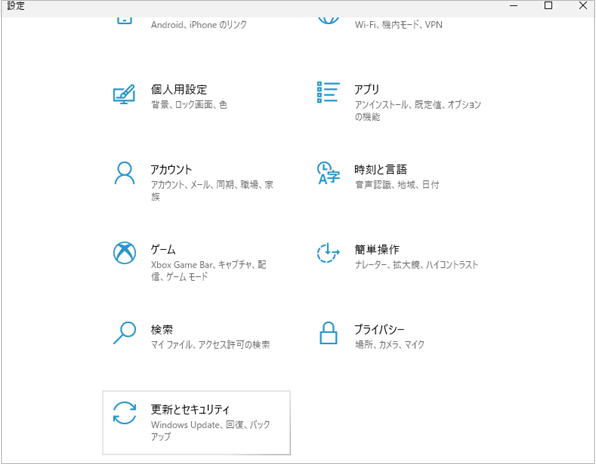
③左のタブの「回復」を選択し、「このPCを初期状態に戻す」の「開始する」ボタンをクリックする
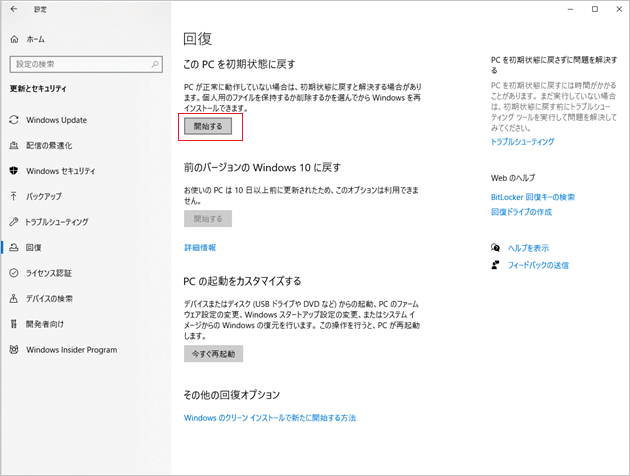
④オプション画面が開かれるので選択する。通常のリカバリーなら「個人用ファイルを保持する」で問題ないですが、初期化による動作の安定、高速化などが目的なら「すべて削除する」を選択してください。
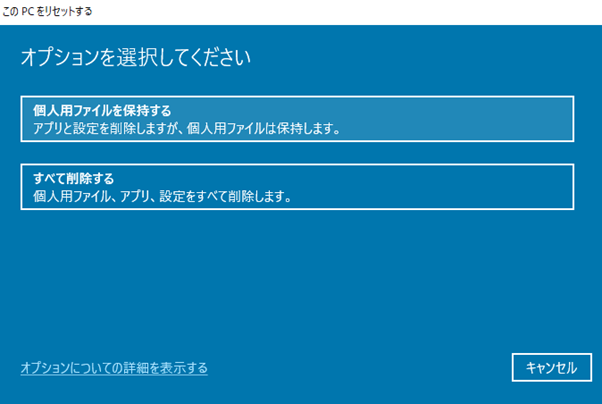
⑤次に「ファイルの削除のみ行う」か「ファイルを削除してドライブのクリーニングを実行する」のどちらかを選択してください。PCに複数のドライブがある場合は初期化するドライブを「Windowsがインストールされているドライブのみ」か「すべてのドライブ」から選択することが可能です。
選択し終えたあとは「次へ」をクリックし、「このPCをリセットする準備ができました」という画面で「リセット」を選択すれば初期化が行えます。
パソコンを長い間使用して、使い始めた頃と比べて動作が遅くなったと思った時に初期化は必要かも知れません。ただ、必要なデータはバックアップしておかないといけません。この作業を怠って初期化してしまうと大切なデータもすべて消えてしまう原因となります。
★パソコンを初期化する手順は、以下の動画でもご覧できます。


PCでOneDriveを使い続けていると、更新や同期されないトラブルが発生する場合があります。本ページでは、OneDriveの更新・同期がされない原因と対処法をご紹介します。 ...
Chromebookで発生する場合がある電源が入らない、起動しないトラブル。原因は充電がない場合がほとんどですが、内部パーツやOSに問題がある可能性もあります。本ページでは、Chromebookの電源が入らない原因と対処法を解説します。 ...
Chromeでウェブサイトを巡回していると、必ず目にする広告やポップアップ。今回はWindowsやMacで人気のブラウザ「Chrome」の広告やポップアップ、マルウェアをブロック・削除する方法を解説します。 ...
内野 博
編集長